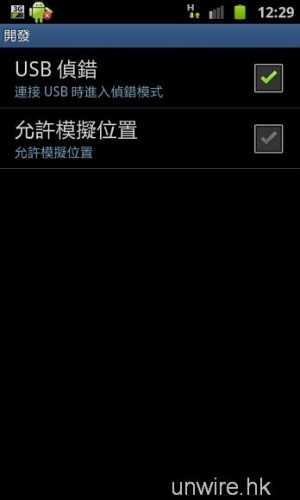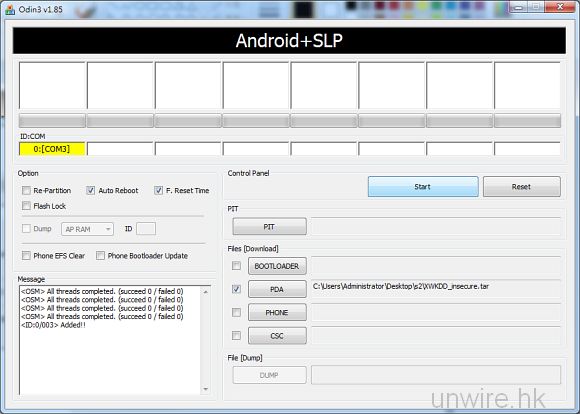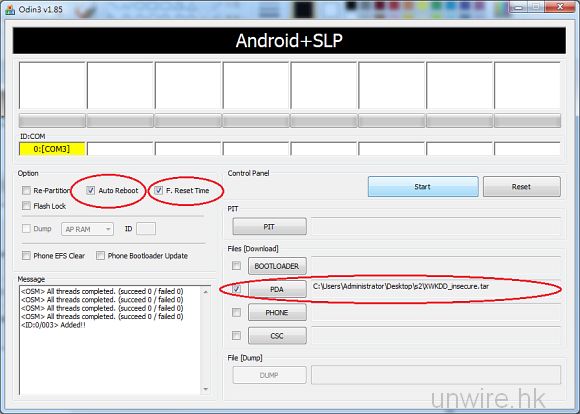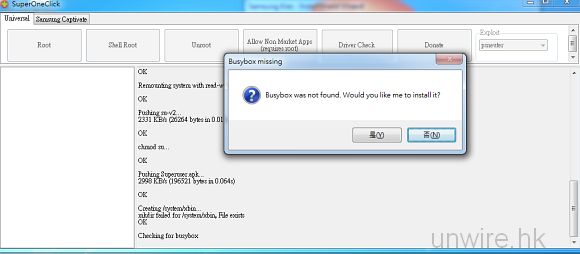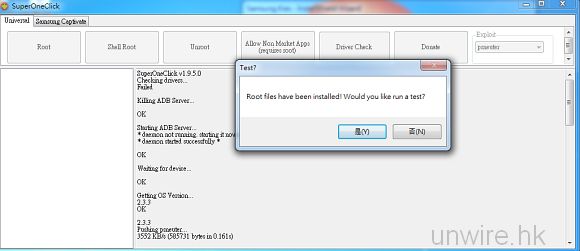近來 Samsung Galaxy SII 可謂人氣大熱,連很多新人甚至 iPhone 用家都投奔它,當然新機主可以選擇使用原廠設定,不過有很多人都喜歡 Android 強大的設定彈性,自行 Root 機擦 Rom 把手機的潛能逼出來,同樣也加入一些廠方沒有提供的功能令手機更完美。針對新手我們編寫了一系列的 Samsung Galaxy SII 補完教材,第一部份,我們首先教大家如何 Root GSII,由淺入深。
甚麼是 Root?
其實 Root 機後不單可以超頻、可以登入外國版本 Market,像是下載日本的專用遊戲,而且更可以修改機內其他設定,像是自行備份遊戲儲存進度檔案,又或是甚至直接備份 APK 檔案,令 SII 的功能更加強大,絕對不可不 Root!
事前準備
- 安裝好 Samsung Kies,因為我們需要內置的 USB 驅動程式(跟機software)。下載位置 http://tinyurl.com/66jc2w4
- Odin Downloader 下載位置:http://bit.ly/jpeiBB
- 下載 XWKDD.zip,下載後不用解壓,直接儲存在 Desktop 即可。下載位置:http://bit.ly/lTvotF (只限港行 KE7適用 ,設定>關於手機 >KE7 )
- 下載 SuperOneClick,這個檔案下載回來後先解壓,之後需要直接執行。下載位置:bit.ly/jKrQf0
- 最後到手機內的「應用程式」>「開發」>啟動「USB 偵錯」,整個準備工作就完成了。
Step 1
先關機,插上 USB 線連接電腦後,再按緊「音量減」+「HOME」的情況下,再按下 Power 開機,注意三個鍵都不可放手,就會看到圖中的畫面。
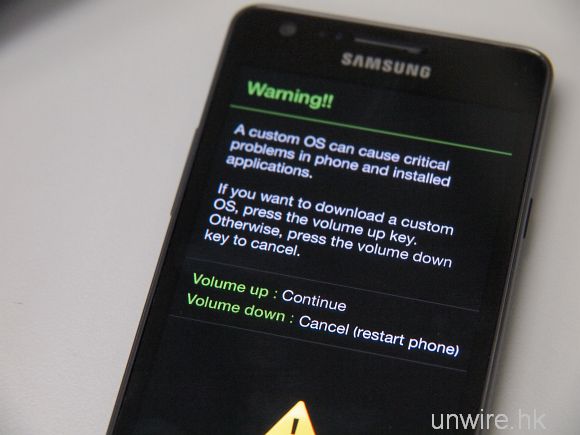
Step 2
由於 Samsung 加入保安功能,用家需要再按下「音量加」,就會轉入圖中的「Odin模式」,以便用家自由更新內部資料。

Step 3
之後就可啟動之前下載的「Odin3 v1.85.ext」,看到圖中的畫面後,要確定紅圈的位置像圖中已經顯示有「0:[com3]」的字樣。雖然可以每部電腦的字句不一樣,但第一格沒有亮起的話,代表你的 S II 未正確連接到電腦上。
Step 4
確定連接話後,就可下方「PDA」位置選擇之前下載的「XWKDD.zip」,同時要留意圖中的紅圈位置是否已經選擇,完成檢查後就可按「Start」進行更新,完成後會自動重開機。
警告:按下更新後,直至手機更新完成,絕不可中斷、關機以及重開機,否則電話 Firmware 可以會出現不可回復的損壞。
Step 5
完成更新檔案後,等待重新啟後後就可進行 Root 部分,啟動「SuperOneClick.exe」,並按下「Root」。
Step 6
Root 過程完成後要同時安裝「Busy Box」,按下「確定」。
Step 7
最後會為用家測試一次是否成功 Root,按下「是」即可完成測試。
Step 8
之後執行入任需要 Root 權限的程式時,就會顯示出圖中的畫面。又或是用家可到「援權程式」App 中選擇指定軟件是否可以得到 Root 權限。
更多 Galaxy SII 教學 Coming!
下期會教大家更多 GSII 補完的技巧,例如擦 ROM 令效能大增、減低機身發熱問題、如何玩更多 3D 遊戲、登入外國 Market..等等,請留意 unwire.hk
分享到 :
最新影片